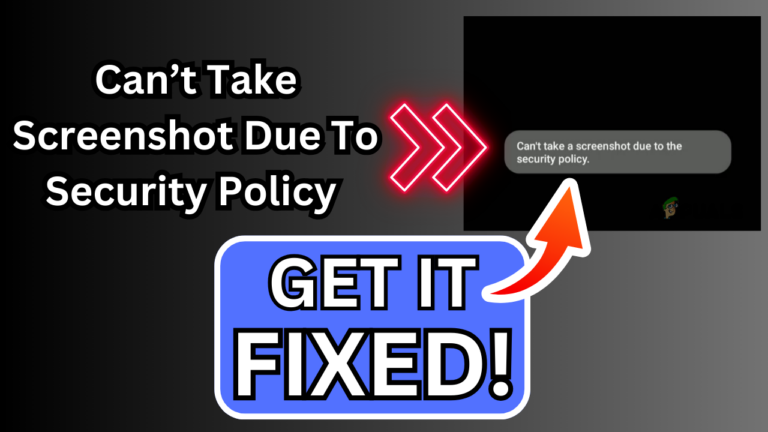So zeigen Sie das WLAN-Passwort auf Android an
Waren Sie schon einmal in der Situation, dass Sie Ihrem Freund das WLAN-Passwort mitteilen wollten, es aber nicht mündlich gemerkt haben? Hinzu kommt, dass Sie derzeit keine der integrierten Netzwerkfreigabefunktionen Ihres Telefons nutzen können. Nun, das kommt vor, und dieser Leitfaden hilft Ihnen dabei, auch in solchen Fällen in Verbindung zu bleiben.
So finden Sie Ihr WLAN-Passwort
Die Methode zum Finden des WLAN-Passworts ist bei älteren Android-Versionen etwas anders, deshalb behandeln wir hier beide Szenarien.
Beachten Sie, dass sich diese Anleitung ausschließlich mit dem Abrufen gespeicherter Passwörter befasst und keine Passwörter für unbekannte Netzwerke abdeckt. Dazu müssen Sie den Netzwerkbesitzer nach dem Passwort fragen.
Android 10 und höher
Unter Android 10 und höher ist es wirklich einfach, Ihr WLAN-Passwort herauszufinden, da Android Ihnen die Möglichkeit bietet, es im Wesentlichen selbst zu überprüfen. Da die meisten Smartphones mittlerweile mit Android 10 oder einer neueren Version laufen, sollte diese Methode einem breiten Publikum zugänglich sein.
Es sind keine besonderen Berechtigungen, Root-Zugriff oder externe Anwendungen erforderlich. Dazu
- Gehen Sie zu den Einstellungen Ihres Telefons.
- Tippen Sie im Einstellungsmenü auf „Netzwerk & Internet“.
- Wählen Sie im Bereich „Netzwerk und Internet“ „Internet“ aus.
- Suchen Sie das spezifische WLAN-Netzwerk, für das Sie das Passwort abrufen möchten. Tippen Sie auf das daneben befindliche Zahnradsymbol.
 Das Passwort finden
Das Passwort finden - Sie sehen nun die Option „Teilen“. Wenn Sie darauf tippen, wird ein QR-Code generiert. Dieser QR-Code kann von einem anderen Gerät gescannt werden, um problemlos eine Verbindung zum WLAN-Netzwerk herzustellen. Darüber hinaus wird das Passwort für Ihre Bequemlichkeit direkt unter dem QR-Code angezeigt.
 Der QR-Code
Der QR-Code
Wenn Sie jedoch ein Samsung-Gerät verwenden, gibt es eine kleine Abweichung im Vorgang. Das Passwort wird nicht neben dem QR-Code angezeigt. So greifen Sie darauf zu:
- Machen Sie einen Screenshot der Seite, auf der der QR-Code angezeigt wird.
- Verwenden Sie Google Lens, um den Screenshot zu scannen. Dadurch werden die Details des Netzwerks, einschließlich des Passworts, angezeigt.
Android 9 und darunter
Leider gibt es unter Android 9 und darunter keine Möglichkeit, Ihr Passwort nativ zu überprüfen. In solchen Fällen müssen Sie auf eine externe App zurückgreifen, die normalerweise Root-Zugriff erfordert. Alternativ können Sie sich an jemanden wenden, der zuvor mit demselben WLAN-Netzwerk verbunden war, und ihn bitten, einen QR-Code zu generieren, den Sie scannen können.
- Bitten Sie jemanden mit einem Android 10+-Telefon, mit der oben aufgeführten Methode einen QR-Code zu generieren.
- Öffnen Sie jetzt Google Lens auf Ihrem Telefon und scannen Sie den QR-Code.
- Google Lens listet alle Details zu diesem Netzwerk zusammen mit dem Passwort auf.
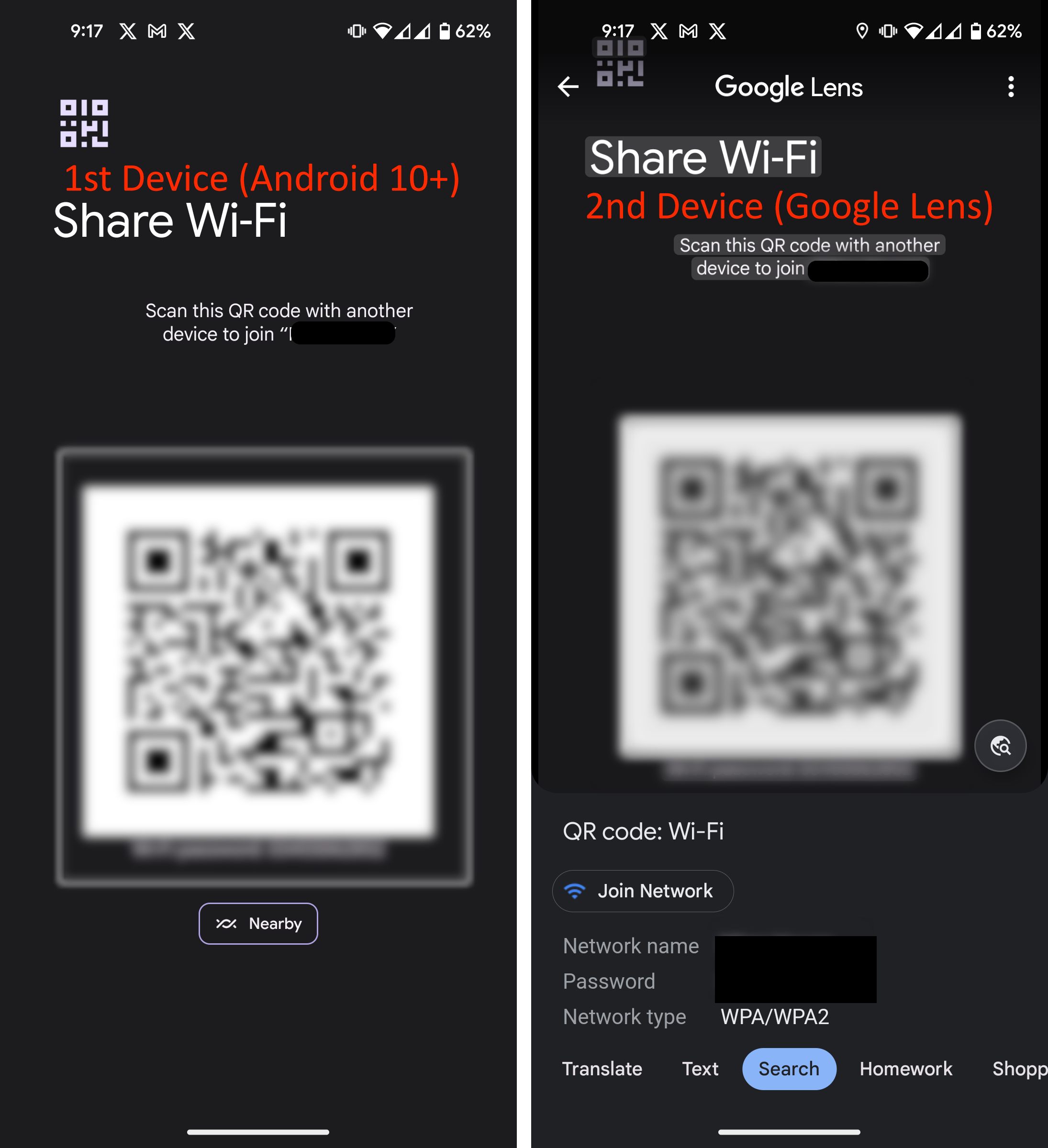 WLAN-Passwort über Zweittelefon herausfinden
WLAN-Passwort über Zweittelefon herausfinden
Wenn keine dieser Optionen für Sie in Frage kommt, bleibt Ihnen nur die Möglichkeit, Ihr WLAN-Passwort an einem sicheren Ort aufzuzeichnen, damit Sie es später wiederfinden. Auf diese Weise haben Sie immer eine zuverlässige Möglichkeit, auf Ihr Netzwerk zuzugreifen.
Falls Sie das Passwort vergessen, versuchen Sie zunächst, Ihre Android-Version auf eine Version über 9 zu aktualisieren, wenn möglich. Wenn das gelingt, können Sie ganz einfach den Schritten im ersten Abschnitt der obigen Anleitung folgen.
Wenn der Gerätehersteller jedoch kein Betriebssystem-Update anbietet, sind Sie ziemlich eingeschränkt. Am besten suchen Sie auf der Unterseite Ihres WLAN-Routers nach dem Passwort und hoffen, dass es nicht geändert wurde. Sie können auch Ihren ISP anrufen, um das Passwort zu erfahren, oder in unserer Anleitung nachlesen, wie Sie Ihren WLAN-Schlüssel in Windows anzeigen können. Dort können Sie ihn notieren und in Ihr Telefon eingeben.
FAQs
Kann ich das Passwort eines unbekannten Netzwerks überprüfen?
Nein, das können Sie nicht. Und jede verfügbare Methode wäre unethisch und könnte schwerwiegende Konsequenzen nach sich ziehen, darunter auch rechtliche Schritte. Es ist wichtig, die Privatsphäre und Sicherheit der Netzwerke anderer zu respektieren und nur mit entsprechender Autorisierung darauf zuzugreifen.
Warum kann ich nicht auf gespeicherte Passwörter auf meinem Telefon zugreifen, wenn darauf Android 9 oder niedriger läuft und es nicht gerootet ist?
Die Passwörter dieser Geräte sind normalerweise in einem sicheren Verzeichnis gespeichert, für dessen Abruf Root-Zugriff erforderlich ist. Nehmen wir einfach an, Ihr WLAN-Passwort ist „zu sicher“.
Kann jeder mit Zugriff auf mein Telefon meine Netzwerkpasswörter sehen?
Technisch gesehen nicht, da der Benutzer zum Weitergeben des Kennworts weiterhin biometrische Daten oder andere Arten der Authentifizierung (die Sie für Ihr Telefon verwenden) benötigt.

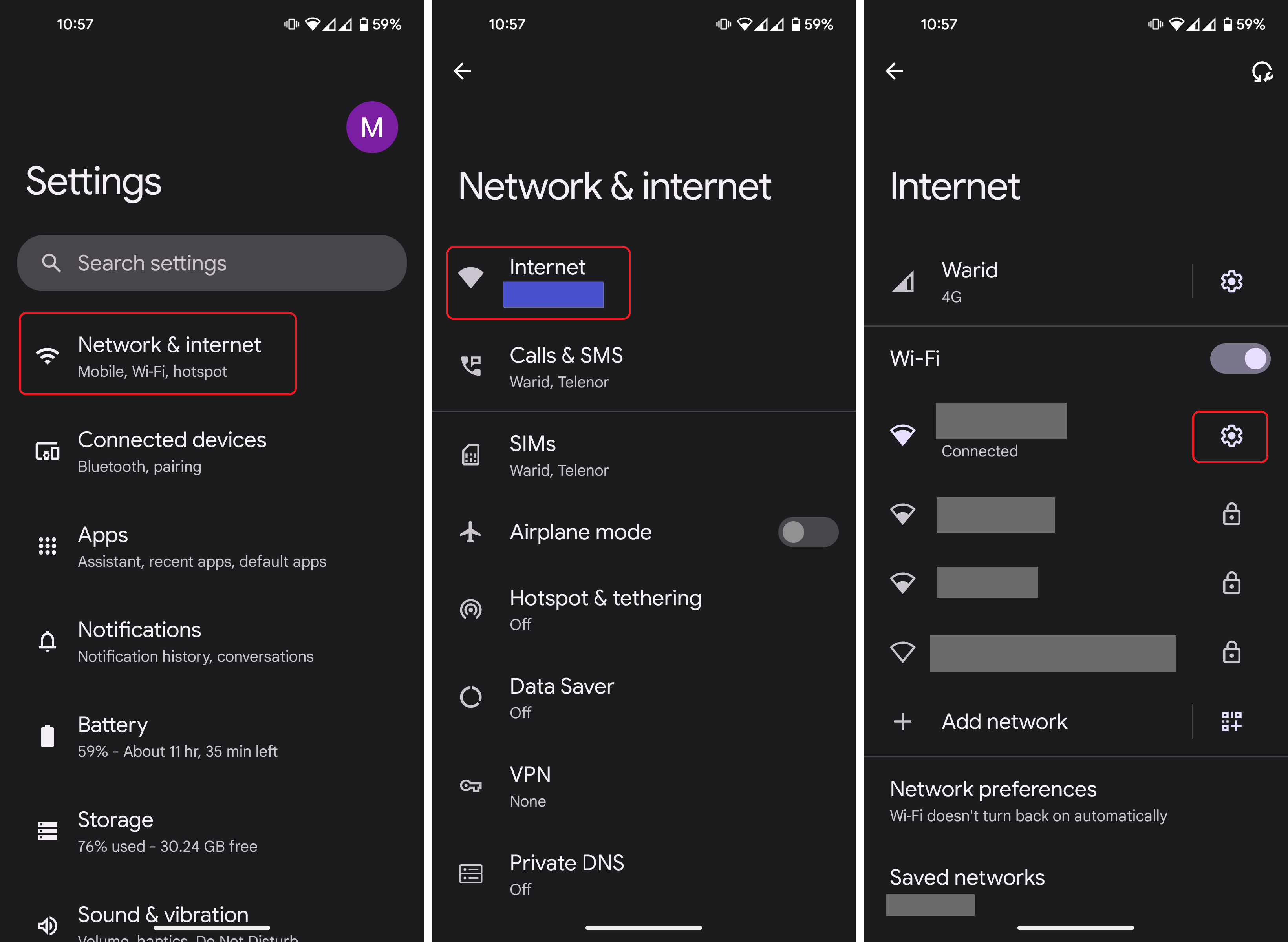 Das Passwort finden
Das Passwort finden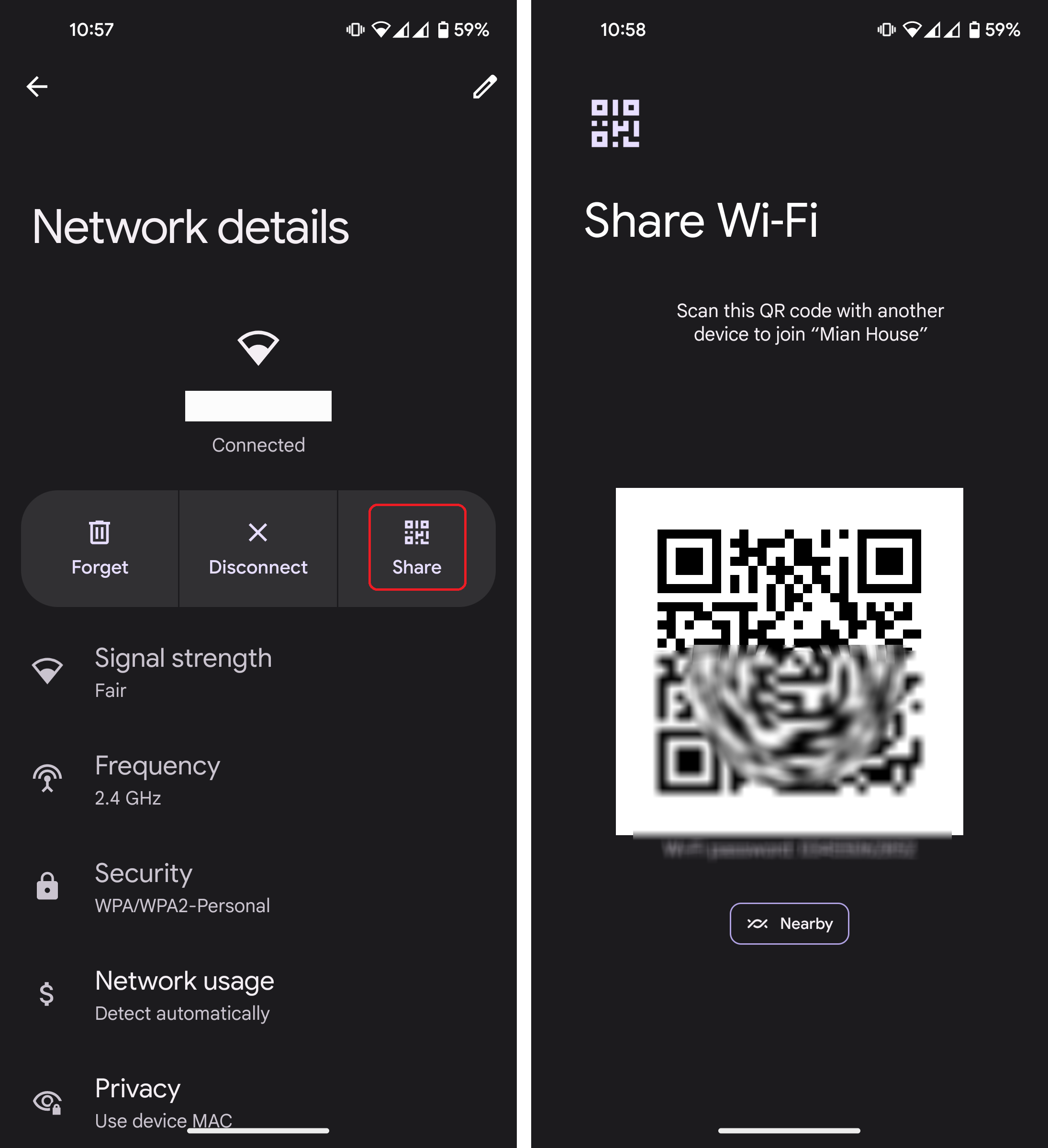 Der QR-Code
Der QR-Code